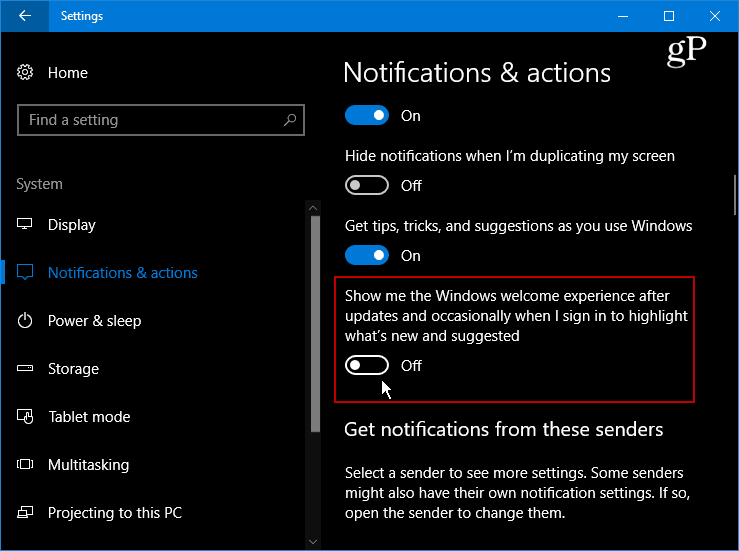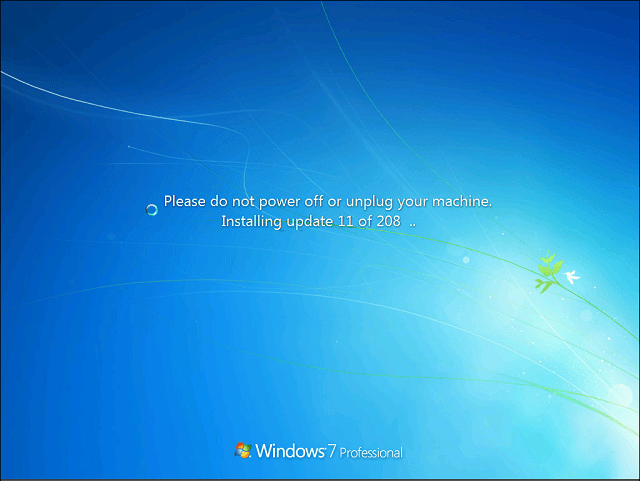Kako zakazati Instagram priče i postove u poslovnom paketu: ispitivač društvenih medija
Instagram Instagram Priče Facebook Poslovni Paket / / August 20, 2021
Želite da upravljanje vašim Instagram sadržajem bude jednostavnije? Tražite način za zakazivanje Instagram priča bez skupih alata trećih strana?
U ovom ćete članku otkriti kako koristiti svoj Facebook Business Suite za upravljanje i zakazivanje postova na Instagramu i Instagram priča.
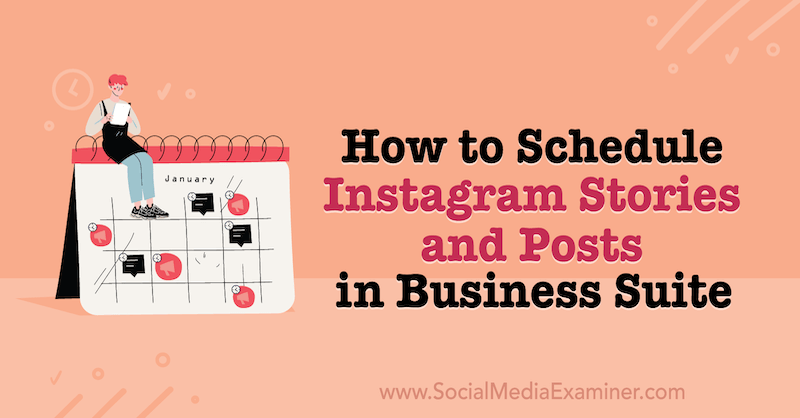
Zašto koristiti Facebook Business Suite za planiranje Instagram sadržaja?
Facebook je Instagram kupio 2012. godine, a ipak dvije platforme nisu uvijek dobro igrale zajedno. Unatoč tome što su bili pod istim vlasništvom, kanali društvenih medija radili su neovisno, što je rezultiralo glavoboljama marketinških stručnjaka koji su htjeli pojednostaviti svoju strategiju sadržaja.
Unakrsno promicanje medijskih objava između 2,89 milijardi aktivnih korisnika Facebooka i 1,074 milijarde Instagrama mjesečni korisnici dio su strategije marketinga sadržaja mnogih tvrtki, ali proces nije bio gladak prošlost. Mnogi su se brendovi oslanjali na alate trećih strana kako bi postigli ovaj uspjeh.
Poslovni paket Facebook je još uvijek relativno nedavno uvođenje koje je integrirano u administratorske zadatke između Instagram i Facebook poslovnih stranica u jedno besprijekorno iskustvo. To vlasnicima tvrtki i robnim markama omogućuje:
- Upravljajte svim komentarima, izravnim porukama i obavijestima na jednoj centraliziranoj platformi.
- Budite u toku s promjenama pravila, novim smjernicama i ažuriranjima uvjeta usluge.
- Upotrijebite analitičke uvide za praćenje izvedbe kampanje i demografske kategorije publike.
- Unakrsni post na obje platforme.
- Upravljajte trgovinama i oglasnim centrom.
- Kontrolirajte postavke stranice.
- Strategirajte sadržajni marketing s kalendarom kako biste unaprijed zakazali postove i priče.
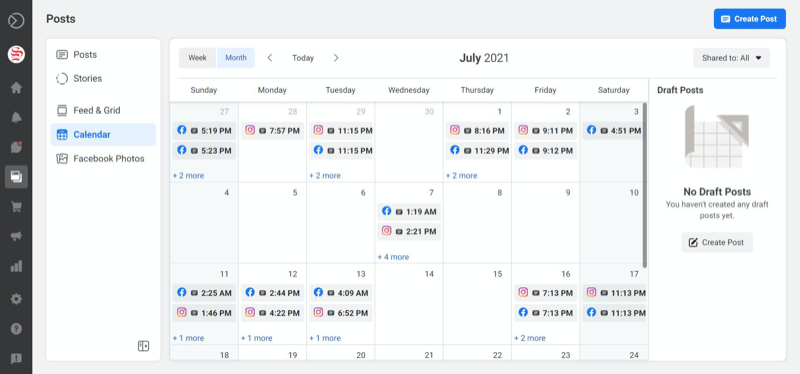
Od objavljivanja u rujnu 2020., platforma je napravila velike korake prema pojednostavljenju upravljanja sadržajem i izvršavanju marketinških strategija. Facebook Business Suite mijenja igre za tvrtke i profesionalce s malim proračunom, koji sada imaju pristup svim tim alatima besplatno.
#1: Povežite svoj Instagram račun s Facebook Business Suiteom
Sada imate dva načina za povezivanje svog Instagram računa s Facebook Business Suiteom: na mobilnom i stolnom računalu. U nastavku ćete pronaći upute za svaku opciju.
Na mobitelu
Unutar Facebook Business Suite kliknite ikonu okvira s alatima pri dnu zaslona, a zatim odaberite Postavke. U okviru vaših postavki pronaći ćete Instagram. Dodirnite Poveži.
Na sljedećem zaslonu dodirnite plavi gumb Poveži račun.
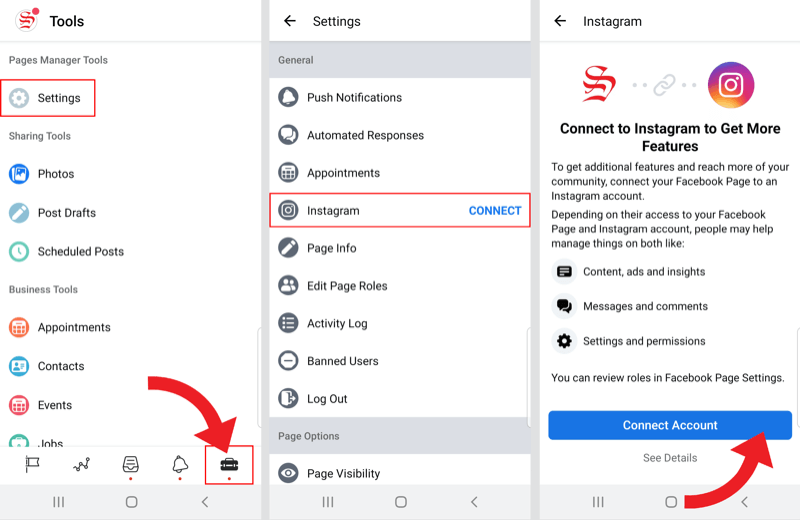
Pojavit će se zaslon s potvrdom s pitanjem želite li dopustiti pristup Instagram porukama u pristigloj pošti. Ovaj izbor možete kasnije promijeniti u svojim postavkama ako trebate.
Nakon što potvrdite, od vas će se tražiti da nastavite s Facebookom ili se prijavite na Instagram sa svojim korisničkim imenom i lozinkom.
Klub socijalne strategije - Vaša karta za bolji marketing

Želite li prestati s jurnjavom i usredotočiti se na marketinške trendove koji imaju stvarnu snagu?
Klub socijalne strategije - novi najbolji prijatelj za marketinške stručnjake malih tvrtki, konzultante ili vlasnike agencija - isporučuje nepristrani marketinški trendovi i analize svaki tjedan izravno u pristiglu poštu.
Filtriramo buku tako da možete ostati konkurentni i brže se okretati.
KLIKNITE ZA VIŠE SAZNANJANakon prijave vjerojatno ćete biti upitani želite li spremiti svoje podatke za prijavu. Odaberite Spremi podatke ili Ne sada za nastavak.
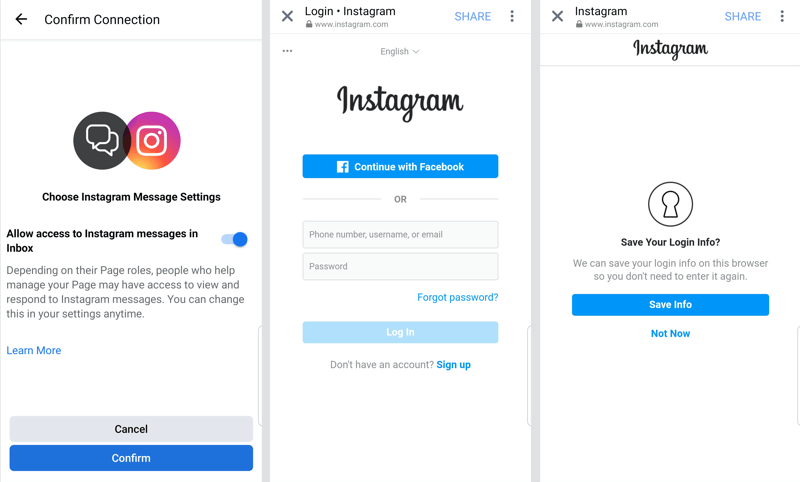
Zatim odaberite svoj Facebook račun ili se prijavite na drugi Facebook račun kako biste dovršili postavljanje.
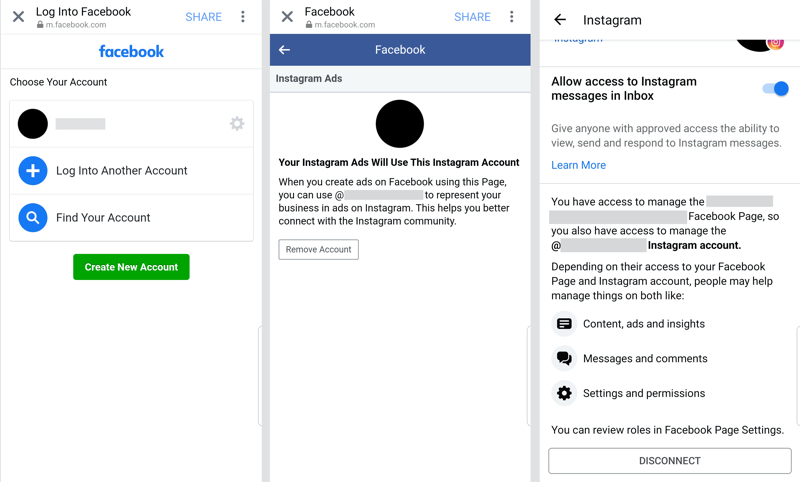
Sada kada pristupite postavkama Instagrama u Facebook Business Suiteu, možete ažurirati svoje postavke ili prekinuti vezu s računom.
Na radnoj površini
Unutar Facebook Business Suite na radnoj površini kliknite ikonu Postavke na alatnoj traci s lijeve strane zaslona.
Odaberite Instagram Connection, a zatim kliknite plavi gumb Connect Instagram.
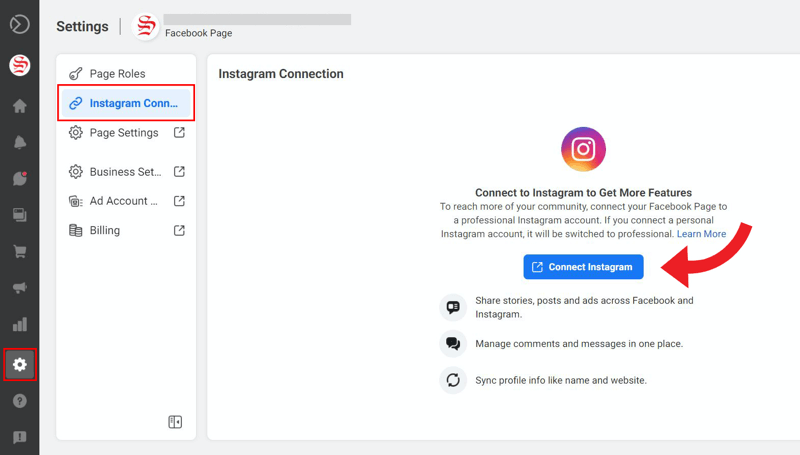
Na sljedećem zaslonu vidjet ćete upozorenje da će se, ako je vaš Instagram račun osobni, pretvoriti u profesionalni račun. Kliknite Poveži račun.
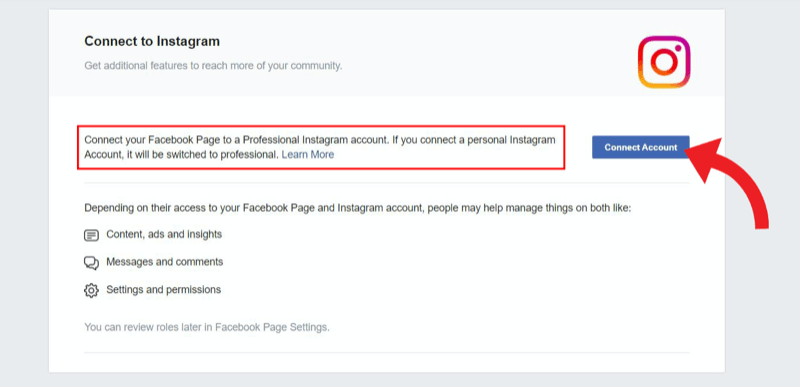
Prije nego što se možete povezati, pojavit će se okvir s pitanjem želite li dopustiti pristup Instagram porukama u pristigloj pošti. Ovu opciju uvijek možete kasnije promijeniti u postavkama.
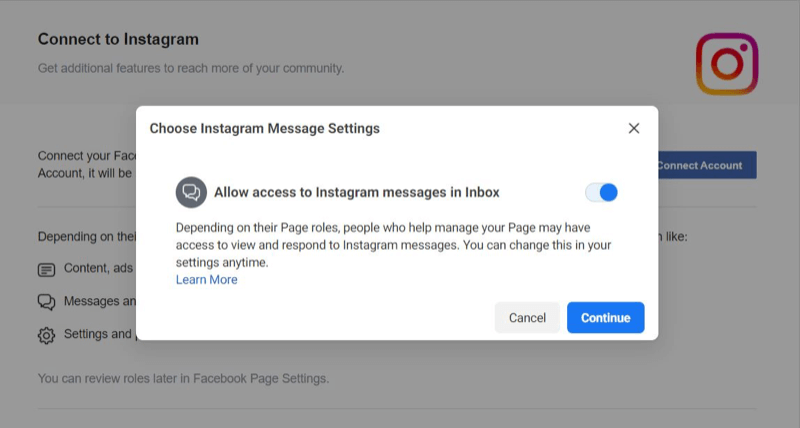
Nakon što kliknete Nastavi, od vas će se tražiti da dovršite povezivanje. Ako ste već prijavljeni na Instagram na radnoj površini, vaš bi se račun trebao automatski pojaviti za odabir. Ako to nije račun koji želite povezati, kliknite Promijeni račune.
Sada unesite svoje podatke za prijavu. Morat ćete unijeti sigurnosni kôd ako ste aktivirali dvofaktorsku autentifikaciju.
#2: Stvorite i zakažite objave na Instagram feedovima s poslovnim paketom Facebook
Facebook Business Suite nudi hrpu korisnih alata za upravljanje i vašim Instagram i Facebook stranicama. Ovaj će se članak fokusirati na značajku Objave i priče.
Postovi i priče pronaći ćete na alatnoj traci s lijeve strane zaslona. Nakon što ga kliknete, bit ćete preusmjereni na stranicu Postovi - iako se pri vrhu stranice možete lako prebacivati između postova i priča.
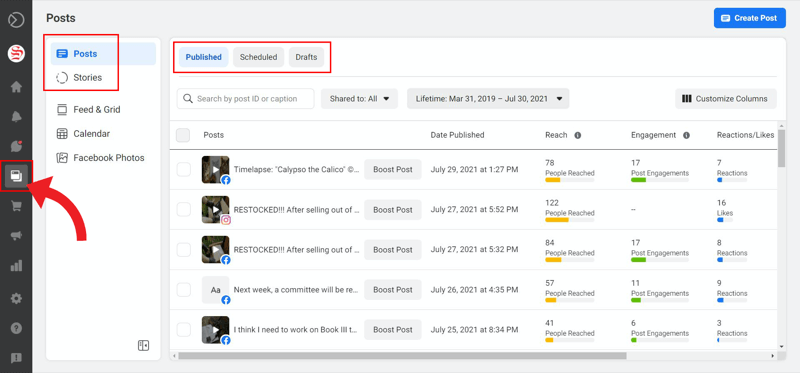
Također možete vidjeti objavljene postove, zakazane postove i skice, kao i osnovnu analitiku angažmana za objavljene postove na Facebooku i Instagramu.
Napravite Instagram feed post u poslovnom paketu
U odjeljku Objavljeno u Facebook Business Suite -u možete stvoriti novi post za feed za Instagram, Facebook ili oboje.
Počnite klikom na plavi gumb Create Post u gornjem desnom kutu.
Unutar novog prozora potvrdite okvire za Facebook i/ili Instagram, ovisno o tome gdje želite objaviti.

Možete odabrati dodavanje teksta za obje platforme u okvir s lijeve strane ili prebacivanje između vaših Postovi na Facebooku i Instagramu za prilagođavanje teksta svakom u sekundarnom okviru za tekst koji se nalazi u sredina. Ovo je velika prednost koju Facebook Business Suite nije uvijek nudio. Sada možete staviti svoje hashtagove i @spomene na svoj Instagram post, a da pritom ne zatrpate svoj Facebook post.
Kada prenesete svoje medije, Facebook Business Suite omogućuje vam označavanje proizvoda i uređivanje, uključujući dodavanje filtara. Podsjetnik: Instagram vrtuljci može obraditi do 10 fotografija ili video zapisa.
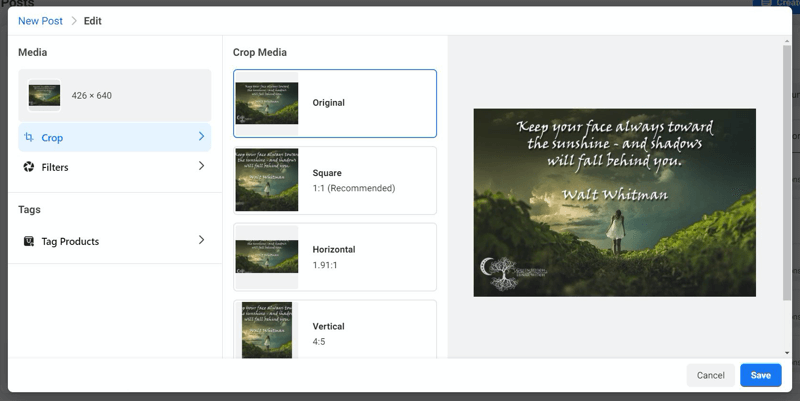
Ako želite, možete dodati i svoju lokaciju. Ovaj korak nije obavezan, ali može pomoći u proširenju dosega vaših postova.
Kad budete spremni, kliknite Objavi.
Zakažite Instagram feed post u poslovnom paketu
Ako ste stvorili post, a zatim odlučili da ga radije zakažete za kasnije, kliknite malu strelicu pokraj gumba Objavi. To će vam omogućiti da zakažete svoj Instagram post ili ga spremite kao skicu i vratite mu se kasnije.
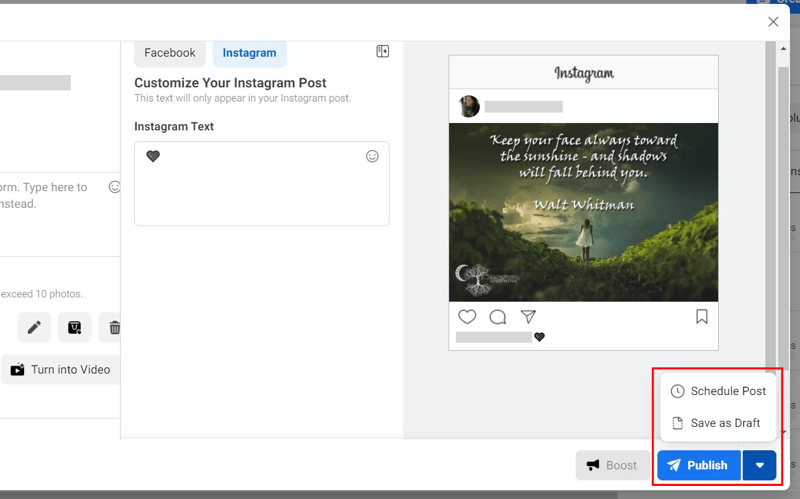
Ako ste kliknuli Rasporedi objavu, pojavit će se mali prozor s kojim možete odabrati datum i vrijeme objavljivanja posta.
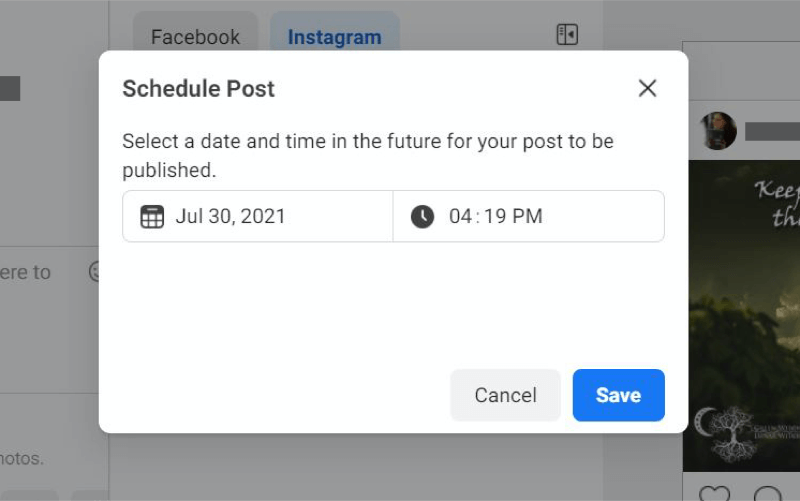
Alternativno, ako unaprijed znate da ćete zakazati svoj Instagram post, možete početi u odjeljku Raspoređeno, a ne u odjeljku Objavljeno.
Ovdje će se otvoriti bilo koja od opcija - Stvori objavu ili Zakažite objavu - koja će otvoriti istu novu stranicu s objavom, ali će početi s datumom i vremenom zakazivanja.
Nabavite sve što vam je potrebno da postanete bolji trgovac

Tražite jedinstveno mjesto za marketinšku veličinu? Pokušajte s Društvom za marketing na društvenim mrežama kako biste poboljšali rezultate i postali bolji marketinški djelatnik kroz dubinsku obuku i uvijek prisutnu zajednicu trgovaca. Put do boljeg marketinga počinje u Društvu.
POČNITE SVOJE SUĐENJE DANAS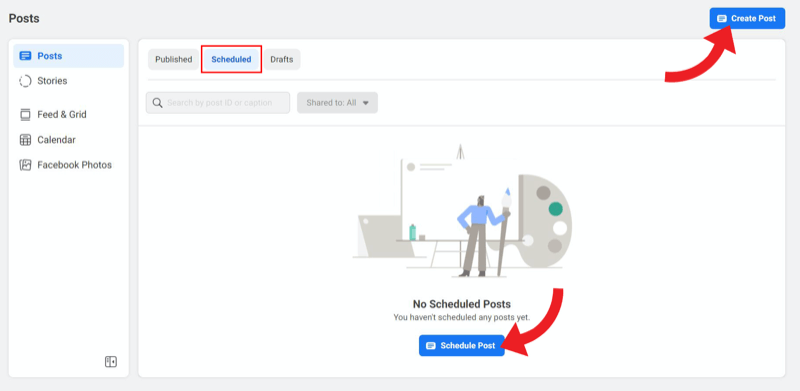
Ponovno zakažite Instagram feed post u poslovnom paketu
Nakon što zakažete post, vidjet ćete ga u odjeljku Zakazano (nakon što osvježite stranicu).
Da biste zakazali objavu Instagram feeda za drugi datum i vrijeme, odaberite post koji želite promijeniti. Pojavit će se pregled s pojedinostima o postu i osnovnim pregledom.
Pritisnite gumb tri točke (...) pokraj pregleda posta da biste otvorili padajući izbornik s više opcija. Odaberite Ponovno zakazivanje objave.
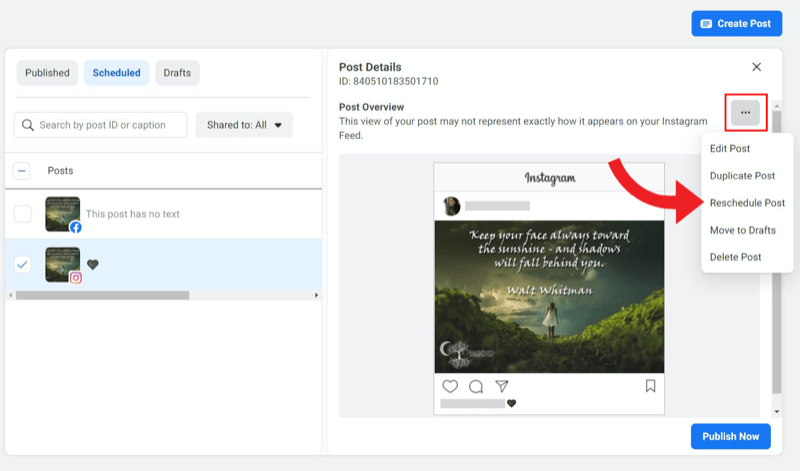
Promijenite datum i vrijeme, a zatim kliknite Promijeni raspored.
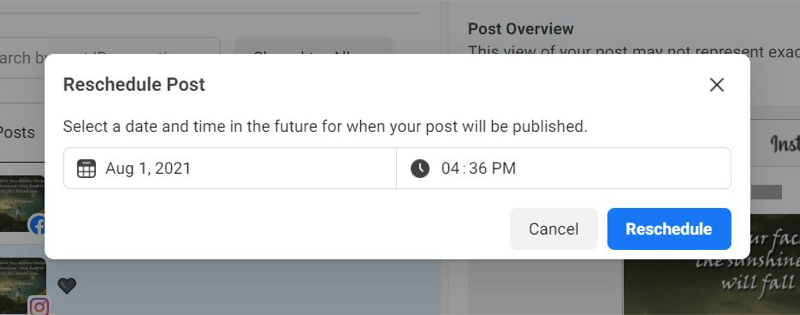
Trebali biste vidjeti poruku pri dnu zaslona koja kaže da je vaš post zakazan kako bi potvrdio da je promjena uspjela.
Izbrišite zakazani Instagram feed post u poslovnom paketu
Možete izbrisati svoj zakazani Instagram post pomoću istog padajućeg izbornika opcija koji ste koristili za ponovno zakazivanje.
U odjeljku Zakazano odaberite post koji želite izbrisati. Zatim kliknite tri točke (...) pored pregleda posta da biste otvorili padajući izbornik mogućnosti.
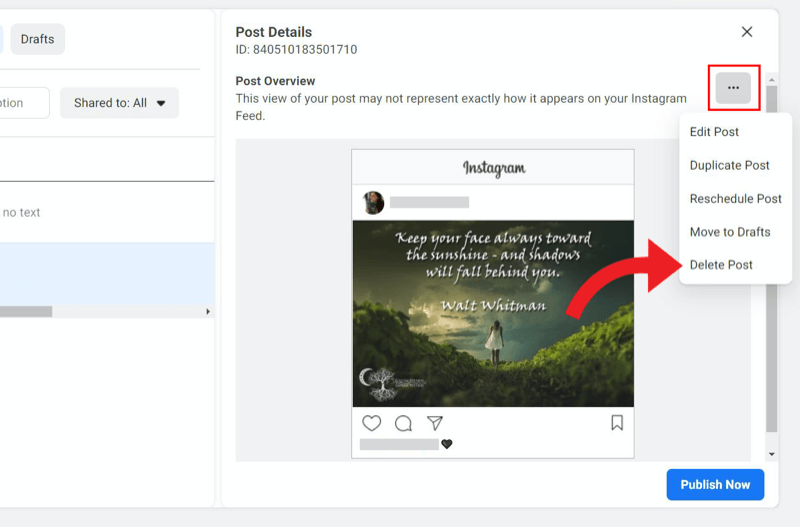
Pritisnite Izbriši post. Facebook Business Suite će vas pitati jeste li sigurni da želite izbrisati ovaj post jer je ova radnja trajna. Ako ste sigurni, kliknite Izbriši.
#3: Izradite i zakažite Instagram priče s Facebook Business Suiteom
Novi dodatak mogućnosti zakazivanja priča je ogroman. Zakazivanje Instagram priče primarni je razlog zašto su mnoge marke ulagale u alate trećih strana, a sada to možete učiniti besplatno.
Podsjetnik: I dalje ćete raditi u istom odjeljku Objave i priče unutar Facebook Business Suitea. Tamo se možete kretati pomoću okomite alatne trake s lijeve strane zaslona.
Pri vrhu kliknite Priče ovaj put umjesto Objave.
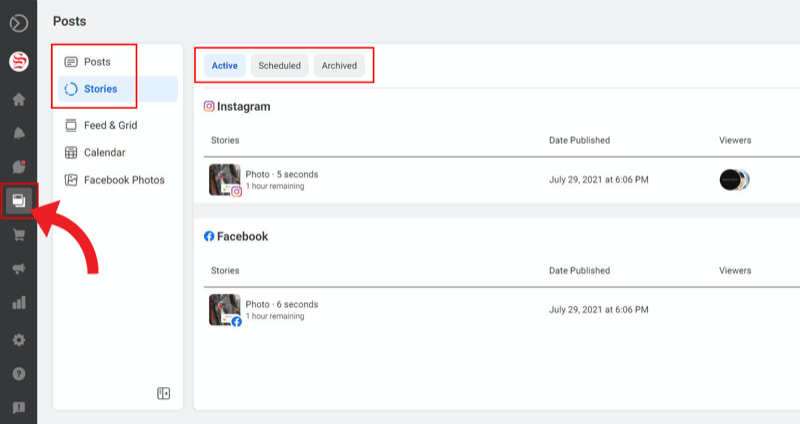
Možete pregledavati svoje aktivne, zakazane i arhivirane priče na vrhu stranice.
Izradite Instagram Story u poslovnom paketu
Kao i kod objava na feedovima, Facebook Business Suite omogućuje vam stvaranje priče za Instagram, Facebook ili oboje, ovisno o tome gdje želite objaviti.
Da biste izradili novu priču, krenite na karticu Raspored.
Pritisnite plavi gumb Create Story.
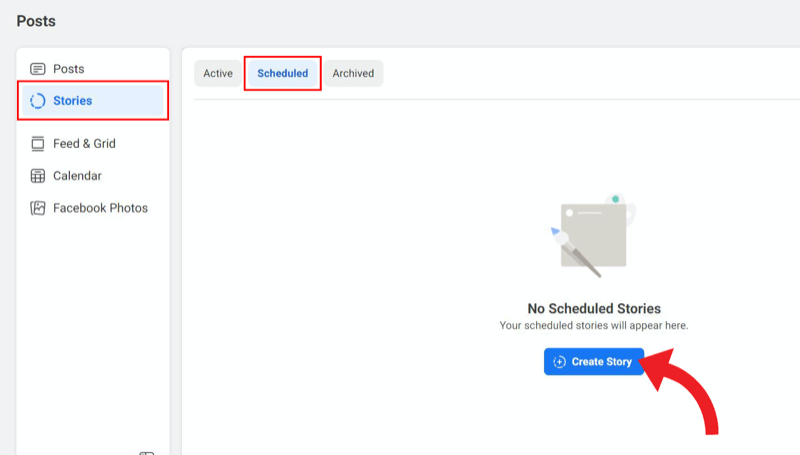
Na sljedećem zaslonu možete kontrolirati na kojoj platformi želite da se vaša priča prikazuje tako da označite ili poništite potvrdne okvire za Instagram i Facebook.
Zatim prenesite svoj medij. U svoju priču možete dodati do 10 fotografija i videozapisa odjednom.
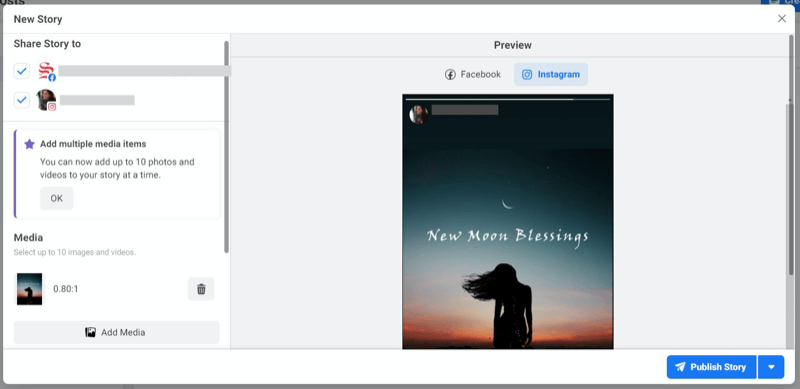
U ovom trenutku dostupni kreativni alati uključuju obrezivanje, tekst i naljepnice. Iako je uređivanje vaših medija ograničenije nego u izvornoj aplikaciji Instagrama, Facebook Business Suite je u tijeku značajke i poboljšanja u posljednjih nekoliko mjeseci i vjerojatno će nastaviti poboljšavati ove opcije u bliskoj budućnosti budućnost.
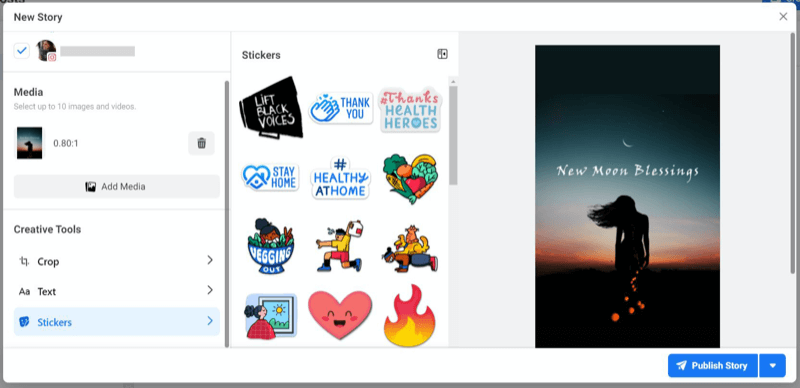
Kad budete spremni, kliknite Objavi priču.
Zakažite Instagram Story u Business Suiteu
Ako se odlučite zakazati svoju priču, a ne je odmah objaviti, to možete učiniti klikom na malu strelicu pokraj gumba Objavi. To će otvoriti opciju zakazivanja.

Nakon što kliknete Raspored priča, pojavit će se mali prozor s datumom i vremenom za uređivanje. Pritisnite Spremi za nastavak.
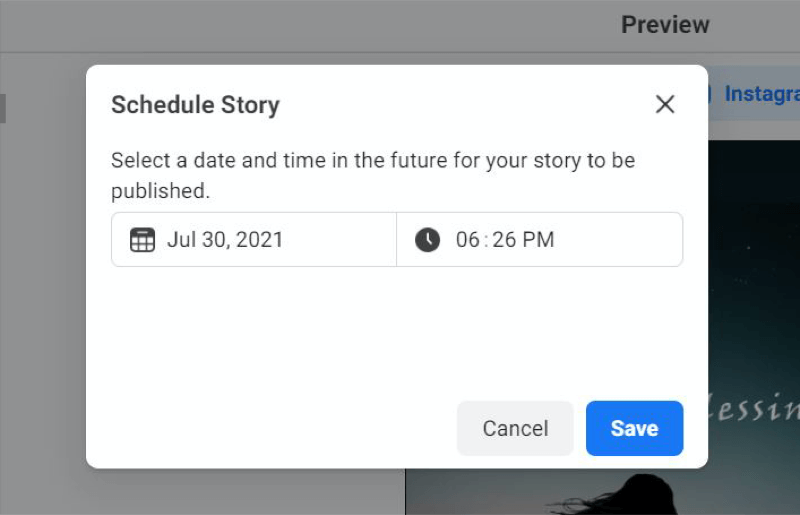
Ovo će vas vratiti na stranicu Create Story, gdje ćete primijetiti da se plavi gumb Publish Story sada promijenio u Schedule Story. Kad sve izgleda dobro, kliknite gumb da biste dovršili zakazivanje svoje Instagram i/ili Facebook priče.
Premjestite Instagram Story u Business Suite
Kad osvježite stranicu u odjeljku Postovi i priče> Priče> Zakazano, vidjet ćete da nova priča čeka objavljivanje na zakazani datum i vrijeme.
Da biste zakazali Instagram priču za drugi datum i vrijeme, kliknite na priču koju želite promijeniti. Za razliku od vaših objava na feedu, nećete vidjeti potvrdni okvir, pa kliknite izravno na samu priču da biste prikazali pregled s desne strane s detaljima priče i osnovnim pregledom.
Pritisnite gumb tri točke (...) pokraj pregleda priče da biste pristupili dodatnim mogućnostima putem padajućeg izbornika.
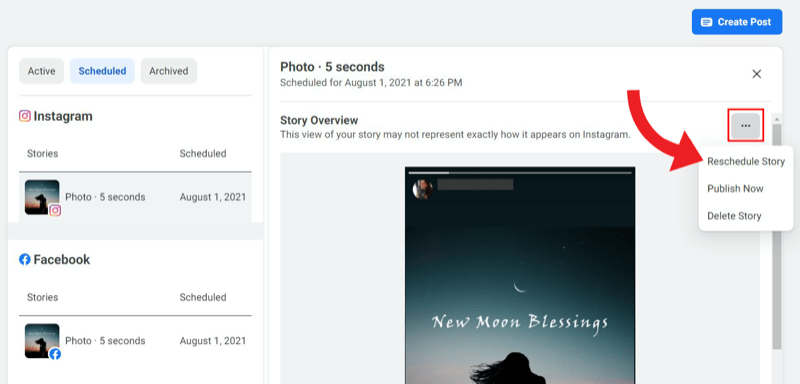
Odaberite Promijeni priču. Zatim podesite datum i vrijeme i kliknite Promijeni raspored.
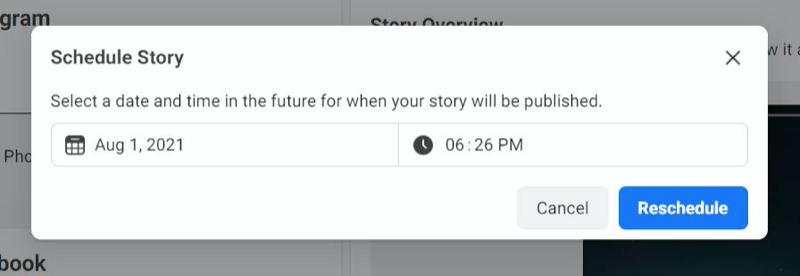
Skočni prozor će nestati i zaslon će se vratiti u uobičajeni odjeljak Raspored s vašim pričama na čekanju. Trebali biste vidjeti poruku pri dnu ekrana da je vaša priča zakazana.
Izbrišite zakazanu Instagram priču u Facebook Business Suiteu
Ako želite izbrisati zakazanu Instagram priču, to možete učiniti pomoću istog padajućeg izbornika opcija koji ste koristili za ponovno zakazivanje.
U odjeljku Zakazano odaberite priču koju želite izbrisati.
Zatim kliknite gumb tri točke (...) pokraj pregleda posta za pristup padajućem izborniku.
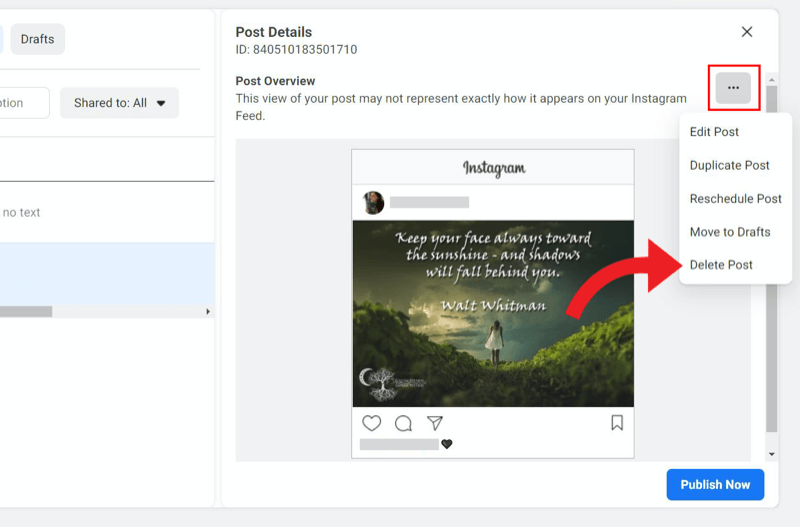
Pritisnite Izbriši priču.
Tada će se pojaviti poruka s pitanjem jeste li sigurni da želite izbrisati svoj sadržaj jer se ta radnja ne može poništiti. Ako ste sigurni, kliknite Izbriši.
Zaključak
Zakazivanje Instagram priča nekada je bilo nemoguće, čak i putem plaćenih aplikacija trećih strana. Odluka Facebooka da ovu značajku učini dostupnom u Business Suiteu naišla je na bučan pljesak marketinških stručnjaka i vlasnika tvrtki.
U prethodnim verzijama bio je dostupan samo jedan okvir za tekst, što je otežalo povlačenje mogućnosti zakazivanja objava na Facebooku i Instagramu u isto vrijeme. Pokušaj označavanja i @pominjanja drugih računa za dvije zasebne platforme u istom tekstualnom bloku bila je noćna mora, a iako su hashtagovi bili neophodni za Instagram, jednostavno se nisu pojavili na Facebooku.
To je navelo korisnike da odvojeno zakazuju svoje postove na Instagramu i Facebooku kako bi se prilagodili oznakama, spomenima i hashtagovima, što je porazilo svrhu pojednostavljivanja aktivnosti.
Uz Business Suite sada imate besplatan pristup novoj evoluciji cross-marketinga sa centralizirane platforme.
Dobijte više savjeta o Instagram marketingu
- Povećajte doseg na Instagramu.
- Povećajte i uključite publiku na Instagramu.
- Napišite Instagram oglase koji vode do konverzija.
Vodite društveni naboj umjesto da igrate korak u korak

Muka mi je od pitanja "Što sada?" svaki put kad se društvena platforma promijeni ili se tržište promijeni?
Pogledajte gdje se kreće industrija marketinga društvenih medija - prije nego što se to dogodi - s pronicljivom analizom trendova koja se dostavlja tjedno.
Neka Klub socijalne strategije bude vaša tajna konkurentska prednost.
KLIKNITE ZA VIŠE SAZNANJA